今天,我们来聊聊如何制作那些酷炫的GIF动图。GIF动图在社交媒体上非常受欢迎,因为它们生动有趣,能够吸引人们的注意力。接下来,我会给大家介绍几种制作gif动图的方法,让你也能轻松成为GIF大师!
方法一:使用在线gif制作工具
gif在线制作工具简单易用,不需要下载任何软件。你只需上传图片或视频,然后按照提示操作,就可以生成GIF动图了。
1.浏览在线GIF制作工具:https://gif.55.la
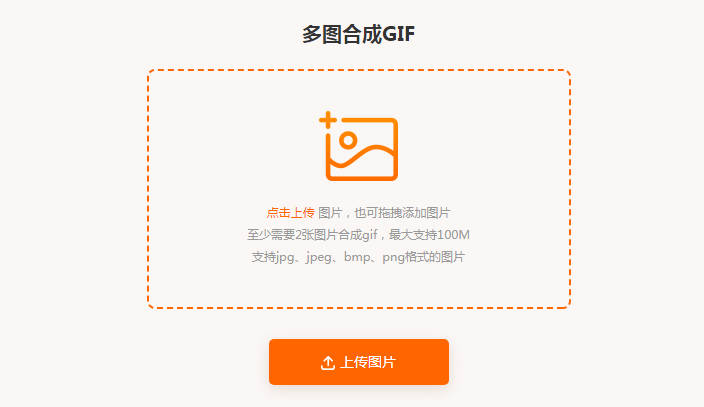
2.上传图片:点击选择按钮,可以上传jpg、png、bmp等格式的图片文件。
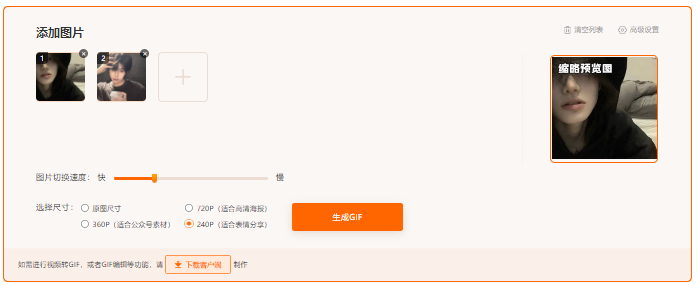
3.编辑 GIF 图像:可根据个人需要调整 GIF 的大小、播放速度和背景颜色。
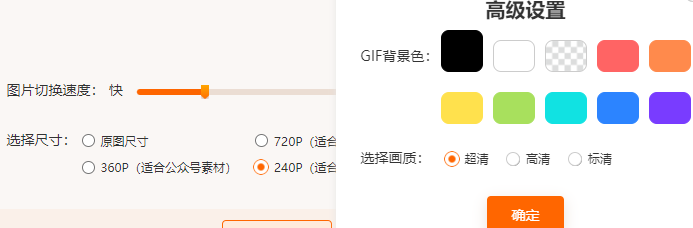
4.生成GIF动图:编辑完成后,请预览效果,如满意,请点击生成GIF。
5.下载和分享:用户生成的GIF动态图可以保存到本地,也可以在社交媒体等平台上分享。
方法二:使用图像编辑软件
如果你喜欢在电脑上操作,可以尝试使用一些图像编辑软件,如Adobe Photoshop或GIMP。这些软件功能强大,可以让你更细致地控制GIF的每一个细节。
接下来,我会详细介绍一下使用Adobe Photoshop制作GIF动图的步骤:
1. 打开Adobe Photoshop,然后点击“文件”>“打开”,选择你想要制作成GIF的图片或视频文件。
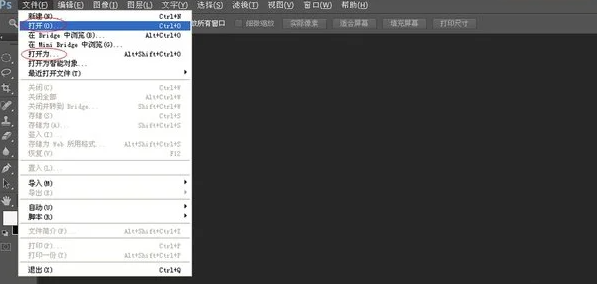
2. 如果你选择的是视频文件,点击“窗口”>“时间轴”,在时间轴面板中选择“创建视频时间轴”。
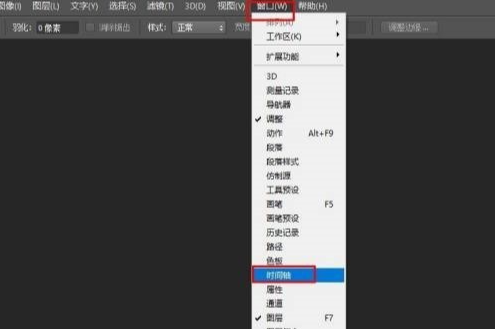
3. 在时间轴面板中,你可以选择视频的开始和结束时间,以及帧速率,以确定GIF的播放速度。
4. 点击“文件”>“导出”>“存储为Web所用格式”,在弹出的对话框中选择“GIF”格式,然后调整颜色、透明度等设置。
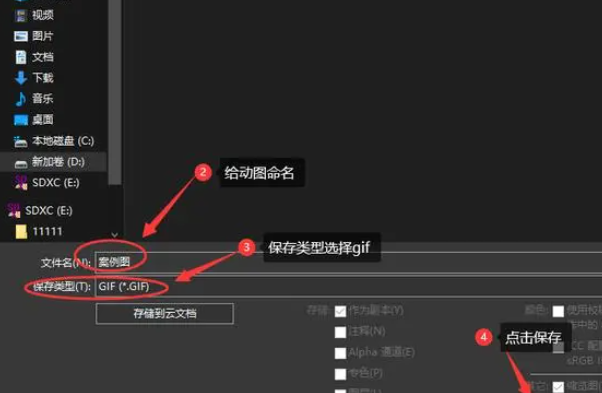
5. 点击“保存”,给你的GIF动图起个名字,然后点击“保存”,你的GIF动图就制作完成了!
方法三:GIF制作工具
网络上也有不少专用于GIF制作和编辑的工具。因为只专注于GIF,所以功能全面的同时,操作也比专业的图片编辑软件更简单。
1.下载安装GIF制作工具并打开。
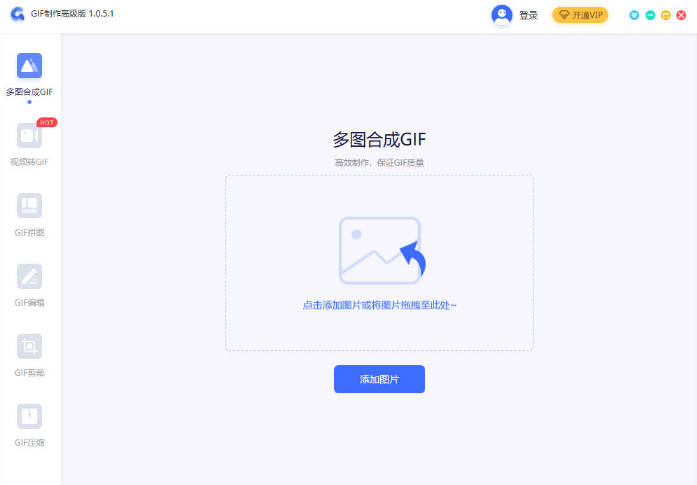
2.点击上传待合成的图片素材。
3.根据需要,我们可以在右边的工具栏中进行相应的自定义设置。
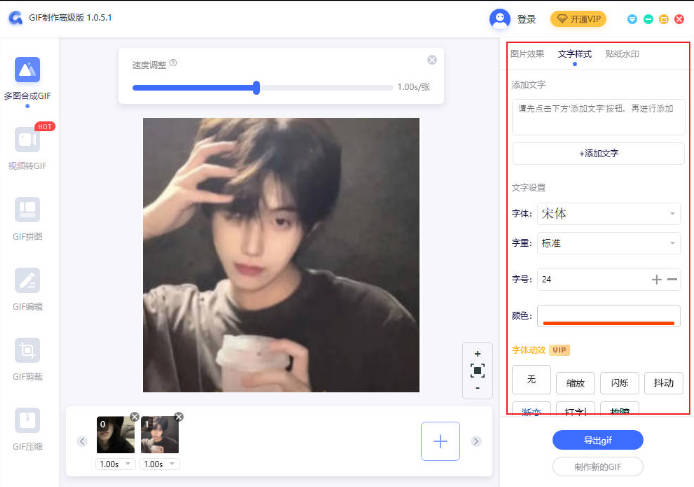
4.设置完成后,点击“导出gif”。我们就可以在目标文件夹中看到制作好的gif动图了。
当然,这只是其中几种方法,你还可以根据自己的需求和喜好,尝试其他软件或工具。总之,制作GIF动图并不难,只要你愿意尝试,很快就能掌握技巧,创作出属于自己的酷炫GIF作品!

我拉网GIF制作
免费的GIF制作软件,轻松搞定表情包制作

 客户端下载
客户端下载
 GIF制作基础版
GIF制作基础版 GIF制作高级版
GIF制作高级版
 登录
登录 多图合成GIF
多图合成GIF

